用微信怎么接收QQ离线消息 用微信接收QQ离线消息教程
用微信怎么接收QQ离线消息?很多小伙伴习惯登录微信不上qq,但是又怕qq上有人找,怎么办呢?下面就一起来看看用微信接收QQ离线消息的小教程吧!
用微信接收QQ离线消息教程:
1、登陆微信后,依次点击【我】---【设置】。
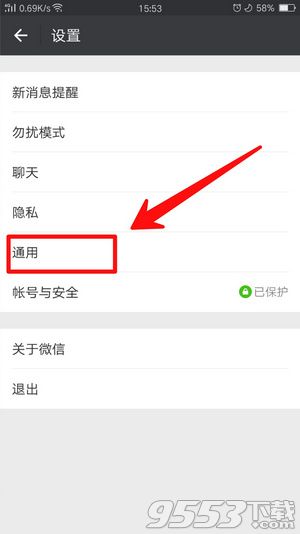
2、进入设置界面后,点击【通用】。
3、点击【功能】。
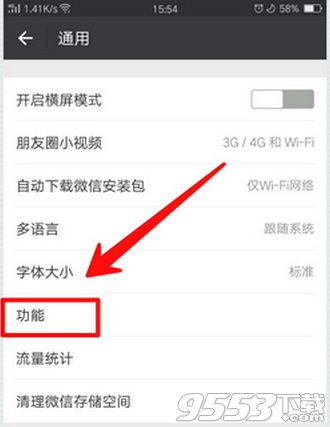
4、进入功界面中未启用的功能下面点击【QQ离线助手】。
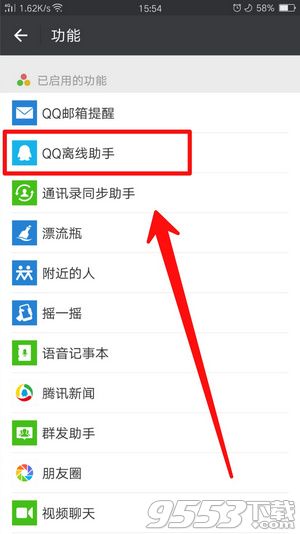
5、QQ离线助手详情界面中点击【启用该功能】。
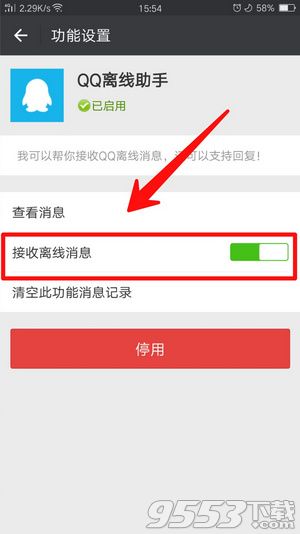
6、如果QQ来信息了,微信这边就会有提示的,你就可以通过微信查看QQ的离线信息。
在微信的通用设置中,我们选择“QQ离线助手”功能并启用它,就可以在微信上收到QQ的离线消息。怎么样,很简单吧。如果你也是一位QQ、微信离不开身的朋友,可以使用该方法,可以为你的手机减负。
关键词: 微信 qq离线消息
